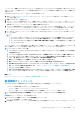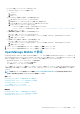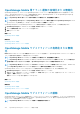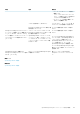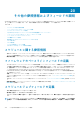Users Guide
メモ: [アップデート]をクリックすると、アップグレード バンドルのダウンロード ジョブが開始されます。このジョブ
は、すべてのアップデート ファイルがダウンロードされた後に自動的に終了し、ユーザーが終了することはできません
アップデート後にログインし、製品が想定どおりに機能することを確認します。アップデートに関連した警告やエラーがないか、監
査ログを確認します。エラーがある場合は、監査ログをエクスポートして、テクニカルサポート用に保存します。
メモ: アップグレードが失敗した場合、アプライアンスが再起動します。VM スナップショットを元に戻して、再度アップグ
レードすることをお勧めします。
メモ: 2 番目のネットワーク インターフェイスの追加は、コンソールのアップグレード後のタスクが完了してから行うようにし
てください。アップグレード後タスクの進行中に 2 番目の NIC を追加しようとしても効果はありません。
メモ: アプライアンスのアップデート後:
1. ブラウザのキャッシュをクリアします。ブラウザのキャッシュをクリアしないと、アップデート後に新しいタスクが失敗す
る可能性があります。
2. パフォーマンスを向上させるために、Active Directory グループを再設定またはインポートすることを強くお勧めします。
3. アプライアンスのアップデート後すぐにログインでき、インベントリー全体が検出されるまで待つ必要はありません。アッ
プデート後、検出タスクがバックグラウンドで実行され、進行状況を随時確認できます。
4. 現在、[ジョブの詳細]ページの関連ジョブのステータスは、[完了]と表示されます。
5. 現在、アプライアンスのアップデート プロセスが成功したかどうかを示す監査ログは作成されません。
6. OpenManage Enterprise バージョン 3.3.1 のインストールまたはアップグレード時に、ネットワーク インターフェイスを
DHCP に設定すると、それまでの静的 IP 設定は失われます。「テキストユーザーインタフェースの使用による OpenManage
Enterprise の設定」を参照してください。
7. Hyper-V で OpenManage Enterprise のバージョンを 3.3.1 にアップグレードしたら、アプライアンスの電源を切り、標準
ネットワーク アダプターを外してレガシー ネットワーク アダプターを追加してから、アプライアンスの電源を入れます。
関連タスク
OpenManage Enterprise のバージョンと使用可能な拡張機能の確認とアップデート
内部ネットワーク共有からのアップデート
Dell.com に自動接続されない場合は、ローカル共有を設定して、アップデートパッケージを手動でダウンロードしてください。手動
でアップデートを検索するたびに監査ログが作成されます。
メモ:
• 拡張機能/プラグインがインストールされていないバージョン(3.1 や 3.2 など)を手動でアップグレードするためにローカ
ル共有を更新すると、監査ログに「ファイルが存在しないため拡張機能カタログ タイプのソース ファイルを取得できませ
ん」および「拡張機能カタログのダウンロードのステータスは「失敗」です」などの警告エントリーが表示されます。これら
のエラー メッセージは、アップグレード プロセスに機能的な影響を与えることはなく、無視してかまいません。
• OpenManage Enterprise の最新バージョンへのアップデートの詳細については、サポート サイトにあるテクニカル ホワイ
ト ペーパー『Dell EMC OpenManage Enterprise アプライアンス バージョンのアップグレード』を参照してください。
メモ:
1. アップデートを開始する前に、予期しない事態が発生した場合のバックアップとして、コンソールの VM スナップショット
を必ず作成してください。(必要に応じて、ダウンタイムの時間を余分に確保してください。)
2. OpenManage Enterprise—Tech Release バージョンからの直接のアップデートはサポートされていません。TechRelease
バージョンをまず OpenManage Enterprise バージョン 3.0 または 3.1 にアップグレードする必要があります。
3. 共有のネットワーク ファイル共有(NFS)を使用した、旧 OpenManage Enterprise バージョン 3.0 から 3.3.1 へのアップ
デートはサポートされていません。ただし、共有 NFS を使用して、バージョン 3.1 以降からアプライアンスをアップグレー
ドできます。
4. アップグレードが失敗した場合、アプライアンスが再起動します。VM スナップショットを元に戻して、再度アップグレー
ドすることをお勧めします。
5. 2 番目のネットワーク インターフェイスの追加は、コンソールのアップグレード後のタスクが完了してから行うようにして
ください。アップグレード後タスクの進行中に 2 番目の NIC を追加しようとしても効果はありません。
132 OpenManage Enterprise アプライアンス設定の管理